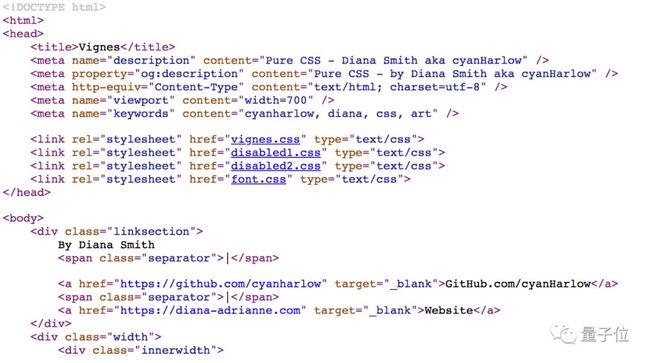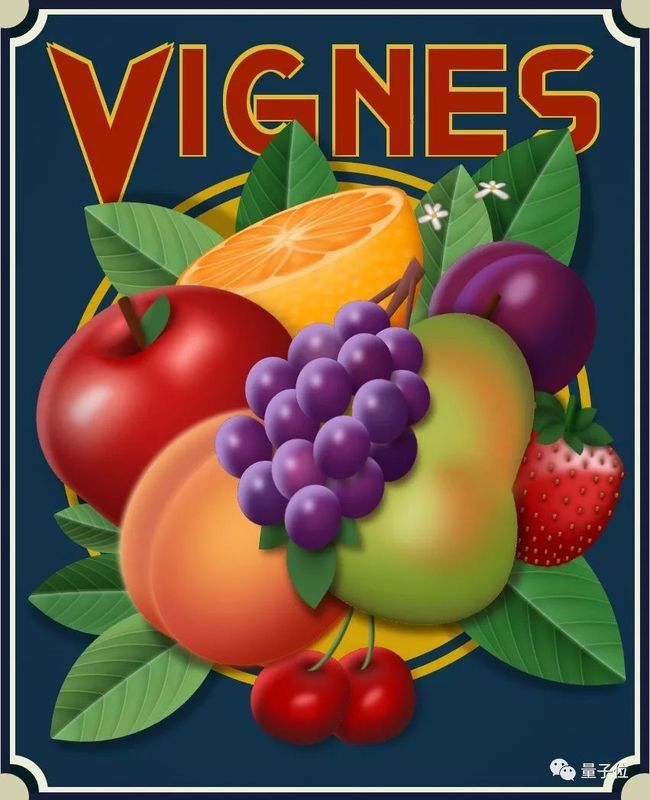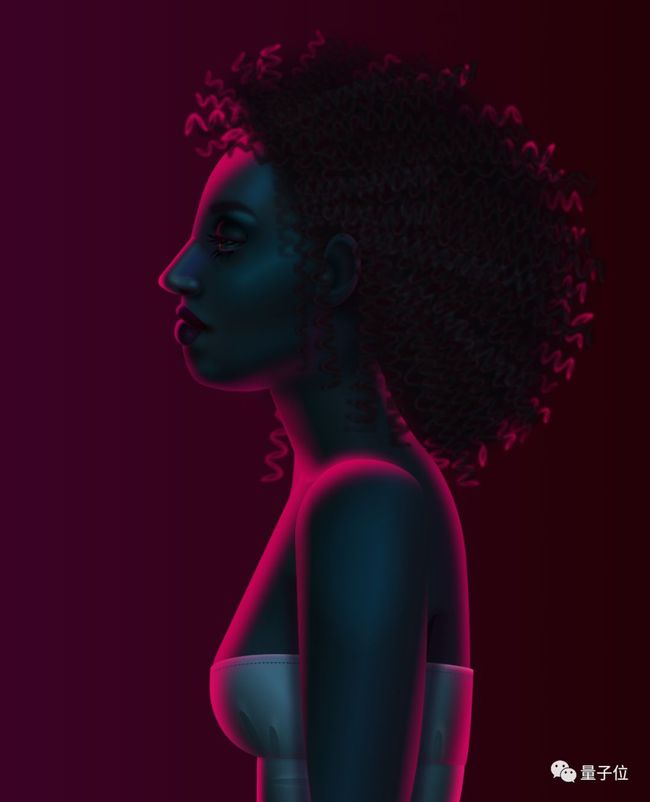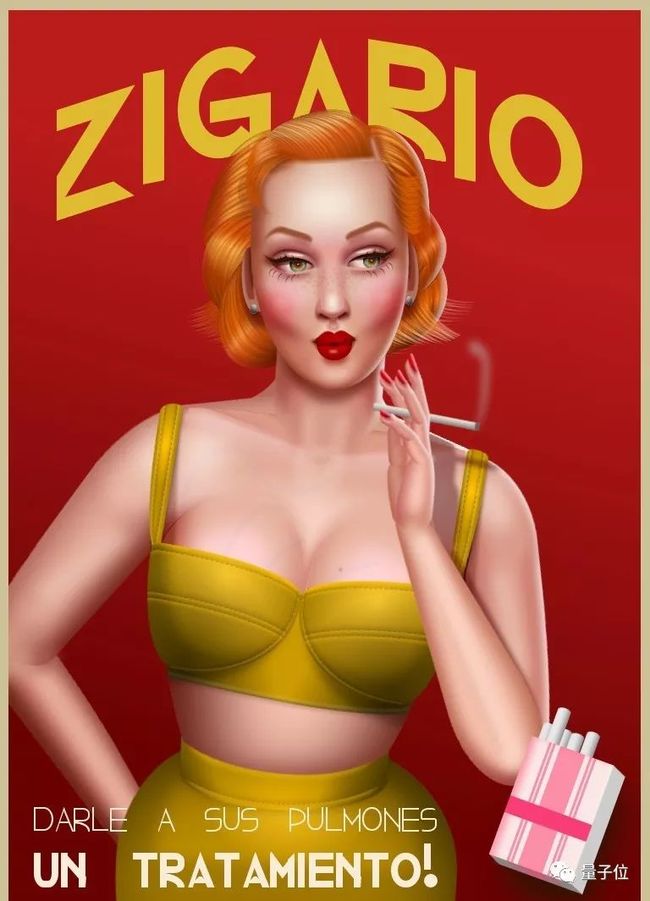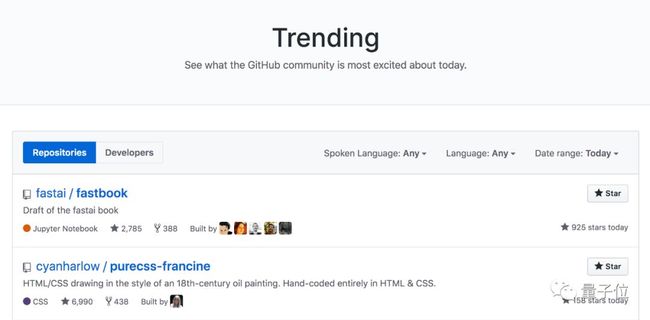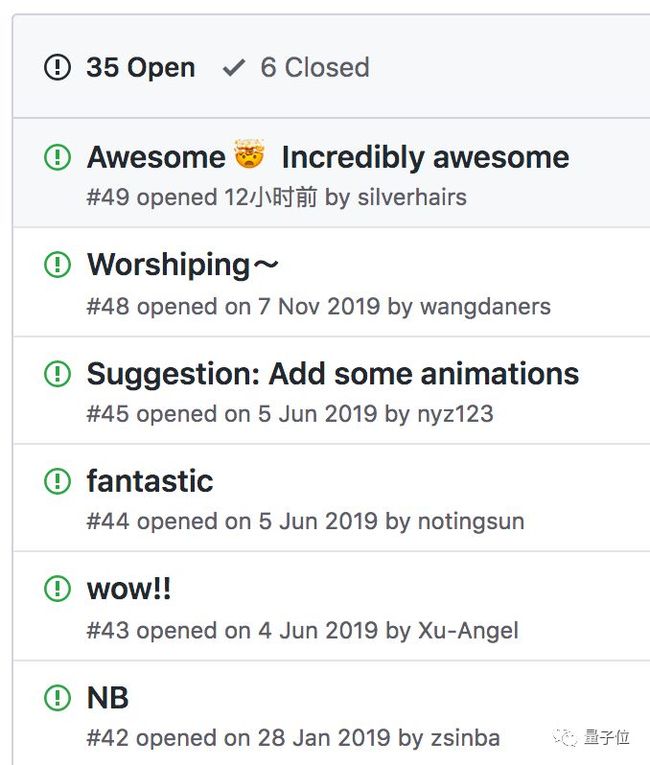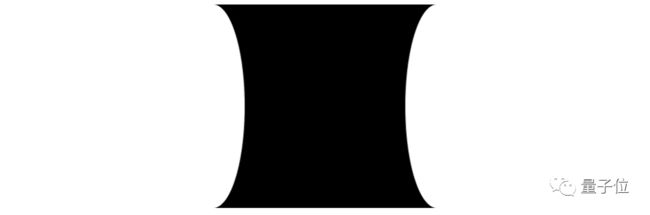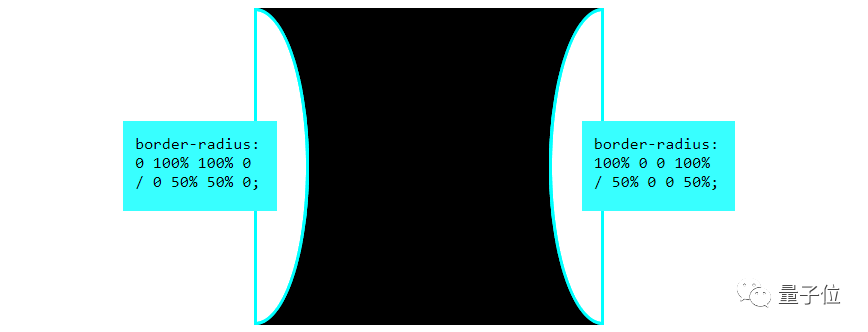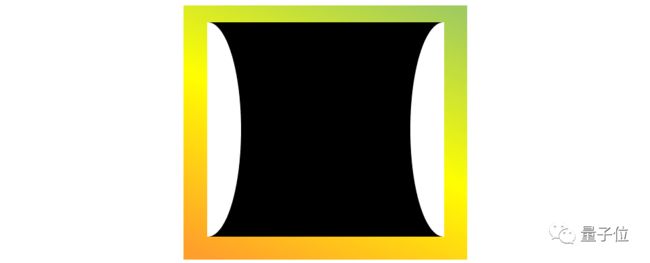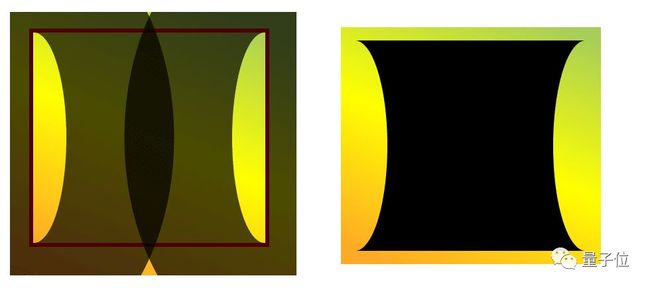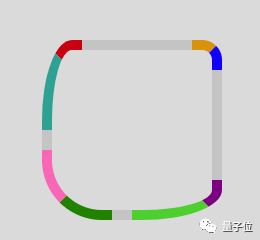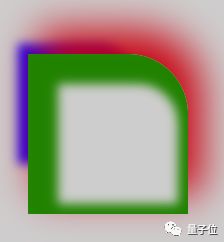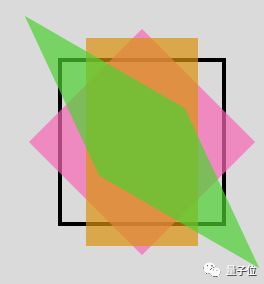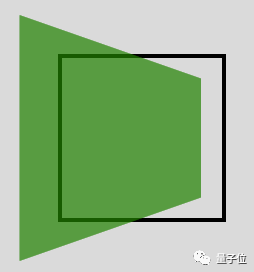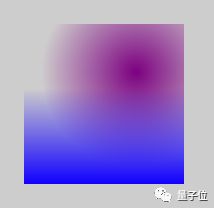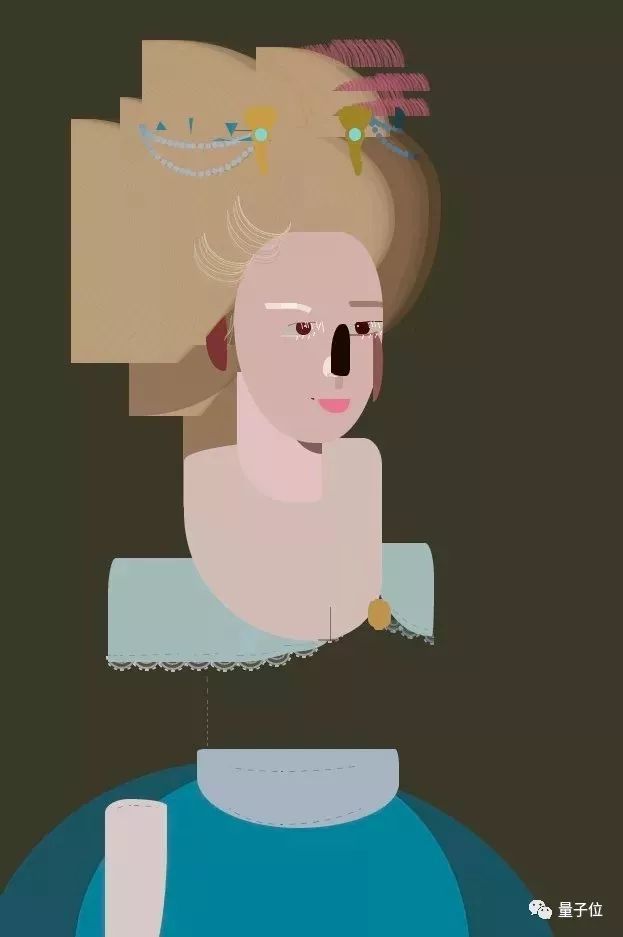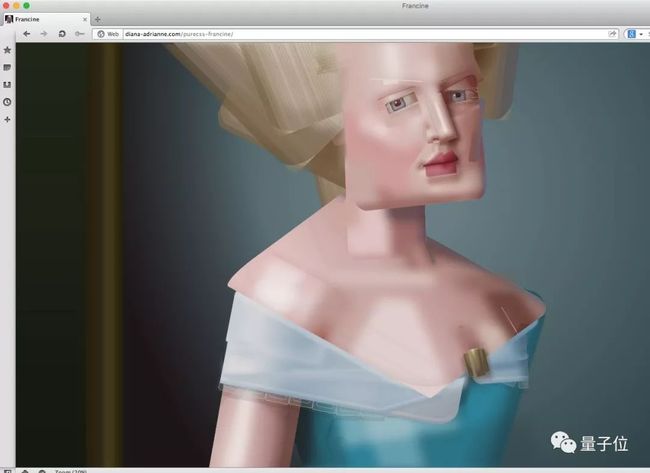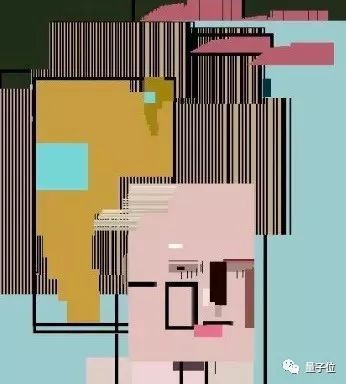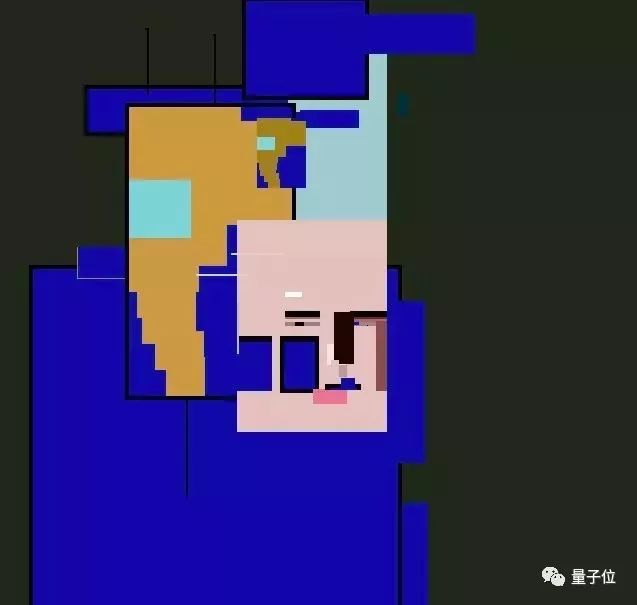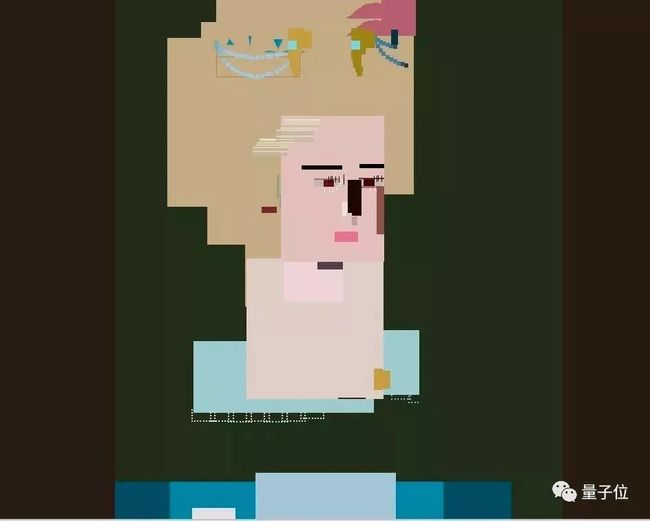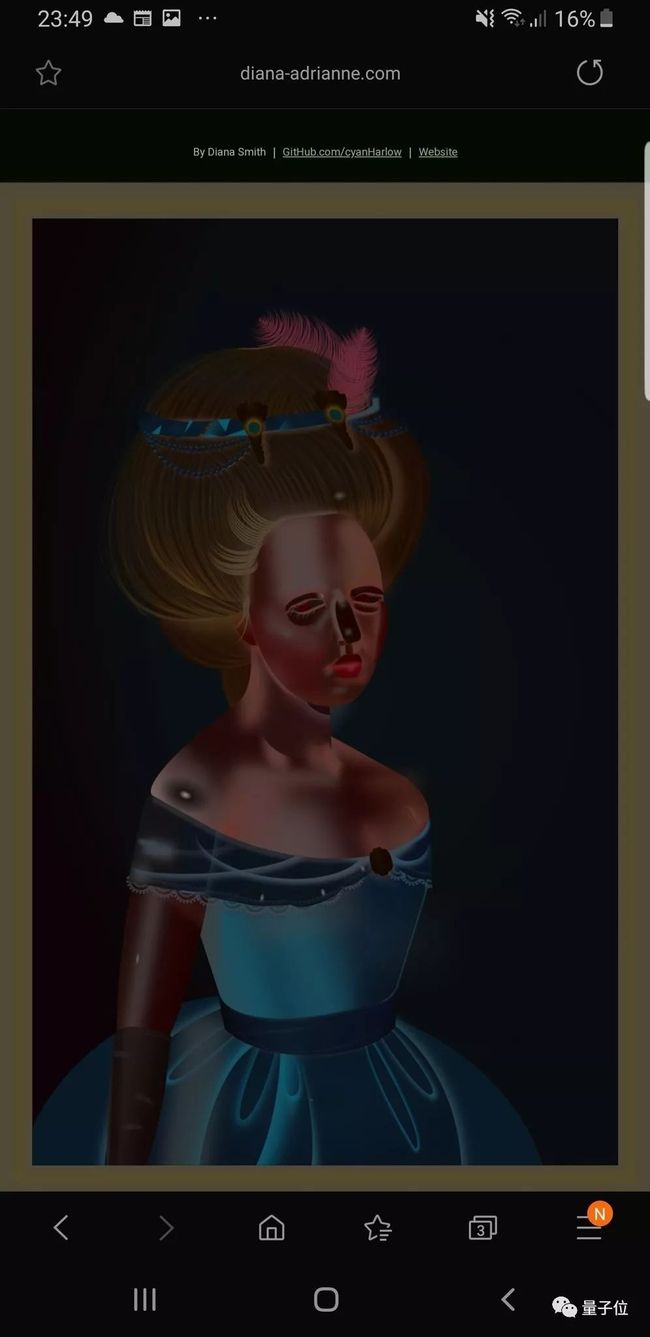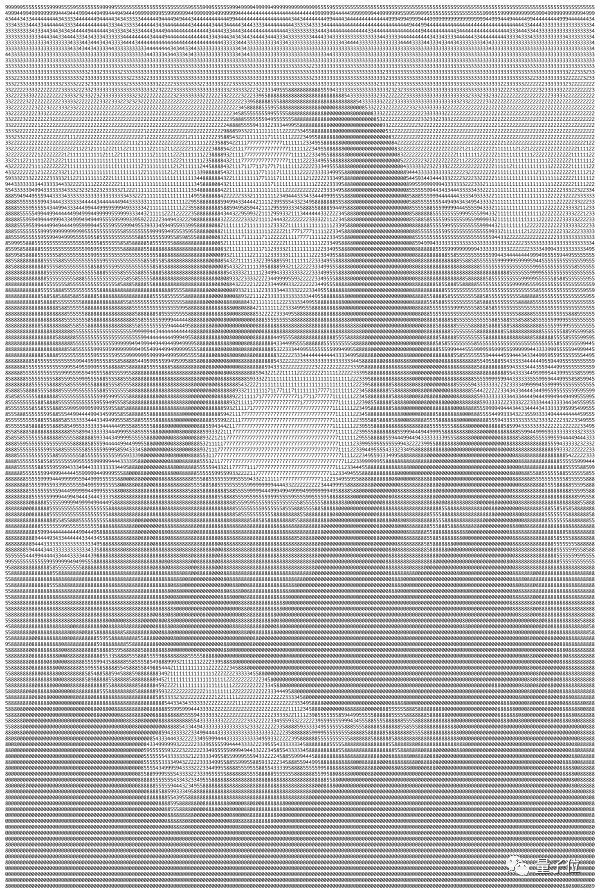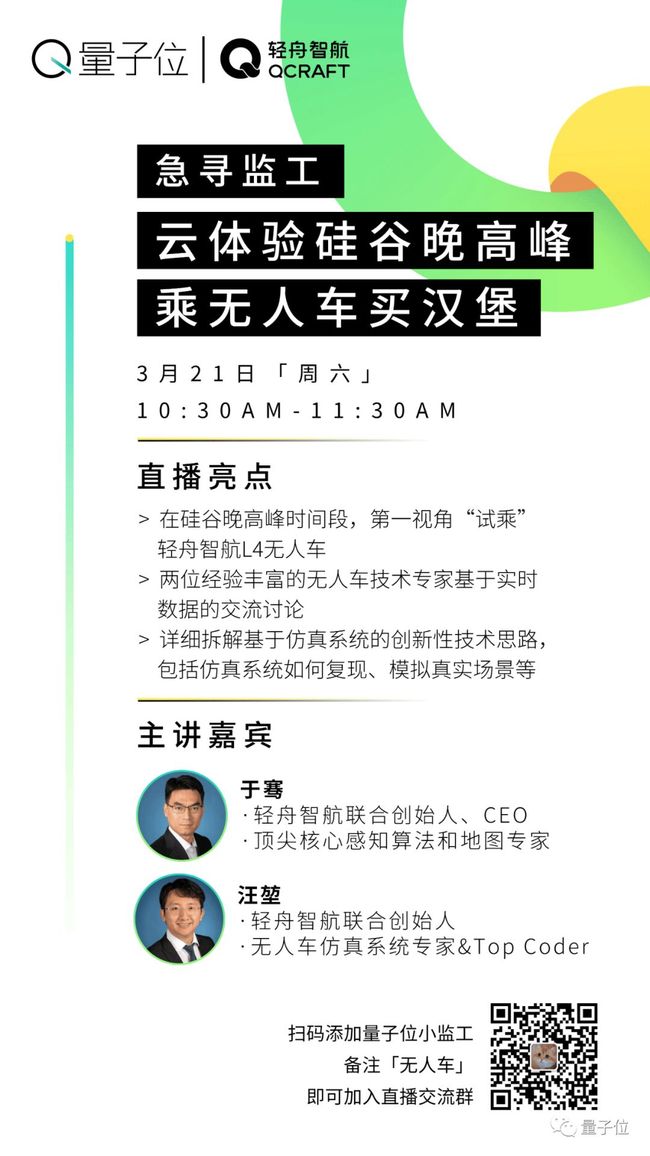代码变油画,精细到毛发,这个前端小姐姐只用HTML+CSS,让美术设计也惊叹丨GitHub热榜...
晓查 郭一璞 发自 凹非寺
量子位 报道 | 公众号 QbitAI
HTML不是编程语言,但这并不妨碍精通它的大佬玩出花来。
普通的前端,用HTML+CSS制作网页,元素简单,工具丰富。
大佬级前端,用HTML+CSS绘画,全程不用PS、AI这种图形化的图片编辑器,单纯敲一行行代码纯手工绘制。
把代码转换之后,就变成了鲜嫩的水果:
或者画出洛可可风格的古典女性肖像:
还有弗拉芒巴洛克肖像风格的人物画像,充满了中世纪的禁欲感:
现代的也有,比如这位在粉色灯光下的着礼服的妹子:
以及充满者50年代气息的复古风人物海报:
曲线、光影、渐变,每个元素都相当复杂。
而且,创作过程中不用SVG,只用Atom文本编辑器和Chrome开发者工具。
也就是说,画面上的每一条曲线和渐变、每一处高光和阴影、每一根头发和睫毛、每一片蕾丝和褶皱,都是一行行代码从头敲出来的!
如此精细程度和创造力,让学美术的网友感叹“学画画不如写代码”,让学计算机的同学觉得“别人写的这么艺术,一定是我的教科书打开方式不对”。
真·交叉学科大佬。
这个项目也一度登上了GitHub Trending排行榜第二名:
并且Issues里都是诸多用户的膜拜:厉害!崇拜!太棒了!
它们的作者,是湾区前端大神Diana Smith小姐姐,她目前是企业及软件开发商Atlassian的一名资深Web开发。
绘制过程
Diana在专门讨论CSS的网站CSS-Tricks写下了详细的教程。
画出这样一个图形分成几步?
如果不用CSS,一般都是直接嵌入这个特殊的图形。
如果用CSS,那么就从黑色矩形开始,然后在两侧加上上两个
与白色背景颜色匹配的边框半径元素。
先画出一个黑色矩形,然后两边用圆弧遮挡。有了基础形状后,下一步就是给它添上渐变的背景。但是如果用矩形方式填充,得到的效果就是这样的:
Diana的办法是:在保留矩形的同时,加上两个弯曲的div,把凹进去的部分也填充上。
最后完整的代码是这样的:
div{
width: 500px;
height: 350px;
background: #000;
position: relative;
&::after, &::before{
width: 20%;
height: 100%;
position: absolute;
top: 0;
z-index:2;
content: "";
background: #1e5799;
background: -moz-linear-gradient(top, #1e5799 0%, #7db9e8 100%);
background: -webkit-linear-gradient(top, #1e5799 0%,#7db9e8 100%);
background: linear-gradient(to bottom, #1e5799 0%,#7db9e8 100%);
filter: progid:DXImageTransform.Microsoft.gradient( startColorstr='#1e5799', endColorstr='#7db9e8',GradientType=0 );
}
&::after{
border-radius: 100% 0% 0% 100%;
right: 0;
}
&::before{
border-radius: 0 100% 100% 0;
left: 0;
}
}
body{
background: #1e5799;
background: -moz-linear-gradient(top, #1e5799 0%, #7db9e8 100%);
background: -webkit-linear-gradient(top, #1e5799 0%,#7db9e8 100%);
background: linear-gradient(to bottom, #1e5799 0%,#7db9e8 100%);
filter: progid:DXImageTransform.Microsoft.gradient( startColorstr='#1e5799', endColorstr='#7db9e8',GradientType=0 );
}
你也可以去这个完成查看CSS样式的实际运行效果:
https://codepen.io/jean-jordan/pen/KeKaBw
刚刚我们画的那幅画像不像人的脖子?好的,我们再回到人像画上,Diana绘制人物的脖子也是类似的过程。
在上面这张图里,我们看到了Diana如何逐步改形状,最终得到了油画中人物的脖子。
但是仅仅会画各种几何形状,是无法生成艺术品的,Diana总结了她在绘图中的5个重要CSS属性。
1、边界半径(border-radius)
边界半径是为了让矩形的边角过渡得更自然,对于大多数网页开发者来说,只需一个参数border-radius,可以设定不同的半径数值。
border-radius: 15px 10px 40px 30px / 40px 10px 15px 30px;
2、盒子阴影(box-shadow)
对多个盒子阴影进行分层是增加深度的最佳方法之一。框阴影将粘附到html容器的边缘,也会沿着边界半径定义的边缘。
box-shadow: 6px -11px 20px 1px red, -15px -15px 5px -10px blue, inset 5px 5px 35px 10px green;
开发者可以指定模糊半径,以及阴影是向内延伸还是向外延伸。
3、变形(transform)
变形的主要方式有:旋转(rotate)、缩放(scale)和倾斜(skew)
transform: rotate(-45deg)
transform: scale(0.7, 1.3)
transform: skew(25deg, 30deg);
此外还有透视,让物体产生远小近大的视觉效果,或者是仅仅为画出一个梯形。
transform: perspective(10px) rotateY(5deg);
4、线性梯度(linear-gradient)和径向梯度(radial-gradient)
线性梯度用于定义一个方向上的渐变效果,径向梯度用于定义圆和椭圆形的渐变效果
background-image: linear-gradient(0deg, blue, transparent 60%),
radial-gradient(circle at 70% 30%, purple, transparent 40%);
5、层叠(overflow)
层叠是一种将大量杂乱元素填充到一个整齐的包中的方法,可以创建一些有趣的形状。在变形那部分的基础上使用hidden参数,可以把边缘遮盖起来。
overflow: hidden;
以上5种元素缺一不可,随便少一种都会产生怪异的效果。
△从左至右分别是缺少边界半径、阴影、变形、梯度、层叠的效果(点击查看大图)
不过即使这样,也很有抽象艺术的美感,仿佛在看毕加索的作品。
只适用于Chrome
不过,由于这是一个纯个人艺术创作,Diana小姐姐并不关心浏览器适配性。
因此,这些代码在Chrome里可以完美展现,但如果用其他浏览器打开,可能就会出现不一样的效果。
比如,MAC上的Safari浏览器打开,妹子的眼睛就方了:
肩膀上的高光,变成了一个大圈圈:
胸前的礼服上,也被泼了一道墨:
如果用早期的Chrome打开,会出现惊悚的头身分离的效果:
早期的Opera浏览器,打开之后脸方了:
Windows 7上从IE 6到IE 11,显示出来的都是这个鬼样子:
浓重的线条,甚至有点抽象艺术的感觉。
同样是早期IE,放到Mac上也一样鬼畜,这是IE 5.1.7的效果:
还有人试了试,在Windows 98系统的IE 7浏览器打开,会变成非常像素风的样子:
最恐怖的是三星手机上的夜间模式打开:
连人种都变了啊!
其他的几张画,换个浏览器打开也比较鬼畜。
妹子你bra里的钢圈出来了啊!
拉夫领变得透明而有光泽,领口的蕾丝干脆断掉了,仿佛是逃难时期的肖像画。
最后,如果你在iPhone上装了Chrome,出来的也是Safari的效果,想看完整效果的话,请在安卓手机或者电脑的Chrome上打开。
因此,有不少网友都觉得,这几幅画可以当成浏览器测试项目,一试就能知道内核用的是谁家的。
反向绘图
CSS太难,学不会?不要紧,虽然我们不能把代码变成图片,但是可以把图片变成代码啊。
没错,就是ASCII艺术,早在DOS时期,就有人用命令行界面来显示图片。直到今天已成为一种流行的互联网文化。
用单色字符来画出世界名画已经不算新鲜事。最近又有个码农开发了一个新的项目Primg,让任何一幅画都可以用质数来表示。
比如蒙拉丽莎,就可以用一个3万位的质数二进制方式绘制出来。
传送门:
作者的GitHub:
https://github.com/cyanharlow
作者博客主页:
https://diana-adrianne.com/
教程:
https://css-tricks.com/solving-lifes-problems-with-css/
用质数生成任意ASCII艺术:
https://github.com/geonnave/primg
作者系网易新闻·网易号“各有态度”签约作者
— 完 —
北京时间3月21日早10:30,线上首次云试乘无人车!急寻众多监工们,跟随轻舟智航L4级无人车应对硅谷晚高峰。此外更有两位轻舟智航顶级技术专家、前Waymo核心工程师拆解其创新技术路径以及大规模智能仿真系统的具体应用。
戳二维码,备注“无人车”即可报名、加交流群与同好讨论交流无人车进展~
高能直播 | 云体验无人车试乘+顶级技术专家拆解仿真系统
直播报名 | 图像与视频处理系列课程
戳二维码,备注“英伟达”即可报名、加交流群、获取前两期直播回放,主讲老师也会进群与大家交流互动哦~
![]()
![]()
量子位 QbitAI · 头条号签约作者
վ'ᴗ' ի 追踪AI技术和产品新动态
喜欢就点「在看」吧 !